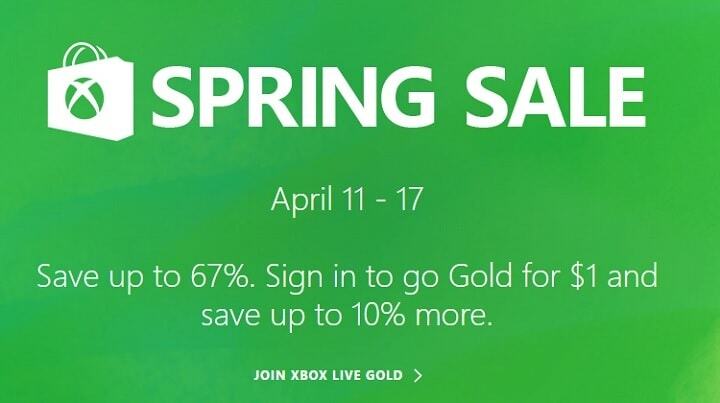
Це програмне забезпечення буде підтримувати ваші драйвери та працювати, тим самим захищаючи вас від поширених помилок комп’ютера та відмови обладнання. Перевірте всі свої драйвери зараз у 3 простих кроки:
- Завантажте DriverFix (перевірений файл завантаження).
- Клацніть Почніть сканування знайти всі проблемні драйвери.
- Клацніть Оновлення драйверів отримати нові версії та уникнути несправностей системи.
- DriverFix завантажив 0 читачів цього місяця.
Оновлення для творців Windows 10 нарешті запущено і працює. Ми можемо розраховувати на багато позитивних змін, оскільки, здається, Microsoft нарешті розглянула деякі незрозумілі функції попереднього випуску. Однак для деяких користувачів неможливо побачити останнє оновлення, оскільки вони не можуть його завантажити.
Що стосується, це не рідкість Windows 10 основні оновлення. А саме, усі попередні оновлення мали проблеми із завантаженням, особливо в перші кілька днів після випуску. Оскільки
оновлення для творців, як і його попередники, був випущений хвилями, ви можете не отримати його протягом першого випуску. Більше того, сервери можуть бути легко перевиконані через кількість активних користувачів, які охоче натискають на це посилання «Перевірити наявність оновлень».Тим не менше, якщо ми виключаємо ці універсальні фактори, у вас може виникнути окрема конкретна проблема блокування оновлення. З цією метою ми склали список можливих обхідних шляхів, щоб ви могли вирішити будь-які проблеми, пов’язані з оновленням, у процесі оновлення. Ви можете знайти їх нижче.
Як виправити проблеми із завантаженням оновлення Creators
Вимкнути параметр відкладеного оновлення
Першим кроком, який ви повинні зробити, є перевірка параметра «Відкласти оновлення». А саме, якщо ця функція увімкнена, ця функція не дозволить інсталювати серйозне оновлення. Оскільки Creators Update є основним оновленням, функція «Відкласти оновлення», безумовно, заблокує його. Ось як ви можете його відключити:
- Відкрийте Налаштування.
- Клацніть Оновлення та безпека.
- Клацніть Windows Update.
- Відкрийте Додаткові параметри.
- Зніміть прапорець відкласти оновлення.
- Поверніться до вікна Windows Update і натисніть «Перевірити наявність оновлень».
Якщо проблема не пов’язана з відкладеними оновленнями, перейдіть до додаткових обхідних шляхів.
Перевірте свою пам’ять
Щоб установити оновлення, особливо таке велике, як Creators Update, вам доведеться надати достатньо вільного місця на системному розділі. А саме, вам потрібно мати принаймні 16 ГБ вільного місця для 32-розрядної архітектури та щонайменше 20 ГБ для 64-розрядної архітектури.
Ви можете вручну позбавити жорсткий диск від невикористаних файлів, видаливши або передавши дані до альтернативного розділу. Крім того, ви можете використовувати вбудований Інструмент очищення диска щоб отримати більше вільного місця, видаливши тимчасові файли.
- У вікні пошуку Windows введіть «Очищення диска» та натисніть піктограму «Очищення диска».
- У розділі Файли для видалення виберіть Тимчасові файли та натисніть OK.
- Крім того, ви також можете очистити системні файли. Просто натисніть «Очистити системні файли» та натисніть «ОК».
Це має мати достатньо місця для завантаження та встановлення програми Creators Update.
Оновіть пізніше
Майте на увазі, що сервер Windows Update може бути переповненим, особливо в перші кілька днів після випуску. Отже, якщо ви впевнені, що всі інші аспекти актуальні, спробуйте оновити пізніше.
Вимкнути підключення з обмеженим доступом
Крім того, слід відключити дозований зв’язок. Підключення Metered існує для запобігання додатковим витратам та стримування Windows Update від зависання вашої пропускної здатності. Простіше кажучи, коли цю функцію ввімкнено, ви не зможете завантажувати та встановлювати будь-які оновлення.
Отже, обов’язково вимкніть його перед завантаженням будь-яких оновлень. Ось як ви можете це зробити.
- Відкрийте Налаштування.
- Клацніть на «Мережа та Інтернет».
- Відкрийте Додаткові параметри.
- Вимкнути опцію вимірюваного підключення.
- Спробуйте оновити.
Однак, щоб уникнути додаткових платежів від вашого провайдера, слід увімкнути вимірюване з’єднання після завантаження оновлення Creators.
Вимкніть антивірус та брандмауер
Відомий факт, що сторонні антивірусні рішення та Windows 10 - не найкраще поєднання. А саме, антивірусне програмне забезпечення може запобігати оновленням або блокувати деякі їх функції, що згодом призводить до помилок та нервового зриву користувачів у всьому світі. Тож для власного блага спробуйте вимкнути антивірус перед оновленням через Центр оновлення Windows. Більше того, ви можете відключити Windows Defender, також. І ось як:
- Відкрийте Windows Defender в області сповіщень.
- Клацніть на Налаштування.
- Вимкніть захист у режимі реального часу.
- Перевірити наявність оновлень.
Крім того, можливо, ви захочете відключити Брандмауер Windows тимчасово. Це відбувається так само, як і з рішеннями для захисту від шкідливих програм: навіть вбудований брандмауер буде періодично перешкоджати оновленню. Отже, виконайте ці дії, щоб вимкнути брандмауер Windows.
- Перейдіть до Панелі керування.
- Клацніть Система та безпека.
- Клацніть на Брандмауер Windows.
- Виберіть Увімкнути або вимкнути брандмауер Windows з лівого боку.
- Вимкніть брандмауер Windows як для приватної, так і для загальнодоступної мережі та натисніть OK.
- Спробуйте оновити ще раз.
Тим не менше, це важлива функція безпеки, тому радимо знову ввімкнути брандмауер після завантаження та встановлення оновлення.
Перевірте наявність певного коду помилки на нашому веб-сайті
Крім того, якщо вам буде запропоновано вказати конкретний код помилки, ви можете шукати рішення в нашій базі статей на нашому сайті. Там ви повинні знайти відповідні рішення для будь-яких питань, що стосуються Windows Update.
Просто введіть буквено-цифровий код у рядок пошуку та натисніть Enter. Виберіть відповідну статтю та виконуйте наведені обхідні шляхи, доки ви не усунете код помилки.
Використовуйте файл ISO, щоб встановити Creators Update
Більше того, якщо стандартна процедура оновлення не вдалася, і у вас все ще виникають проблеми із завантаженням та встановленням Creators Update, ви можете використовувати файл ISO та встановити оновлення вручну. Крім цього, ви можете завантажити Інструмент створення медіа та перевірити наявність оновлень за допомогою нього. Інструмент створення медіа можна знайти тут. І ISO оновлення для творців є тут.
Це має зробити це. Якщо у вас є додаткові обхідні шляхи, поділіться ними з іншими читачами у розділі коментарів. Ми будемо дуже вдячні за це.
ПОВ'ЯЗАНІ ІСТОРІЇ, ЯКІ ВАМ ПОТРІБНО ПЕРЕВІРИТИ:
- Драйвер Wi-Fi під час оновлення Windows 10 Creators [FIX]
- Як встановити Windows 10 Creators Update вручну
- Як вимкнути сповіщення про оновлення Windows 10 Creators Update
- Як видалити оновлення для Windows 10 Creators
- Як виправити поширені помилки встановлення Windows 10 Creators Update
![Quick Assist не працює в Windows 11/10 [Виправлено 5 способами]](/f/1a31147fffbc549e55c861ea2ae644bc.jpg?width=300&height=460)

